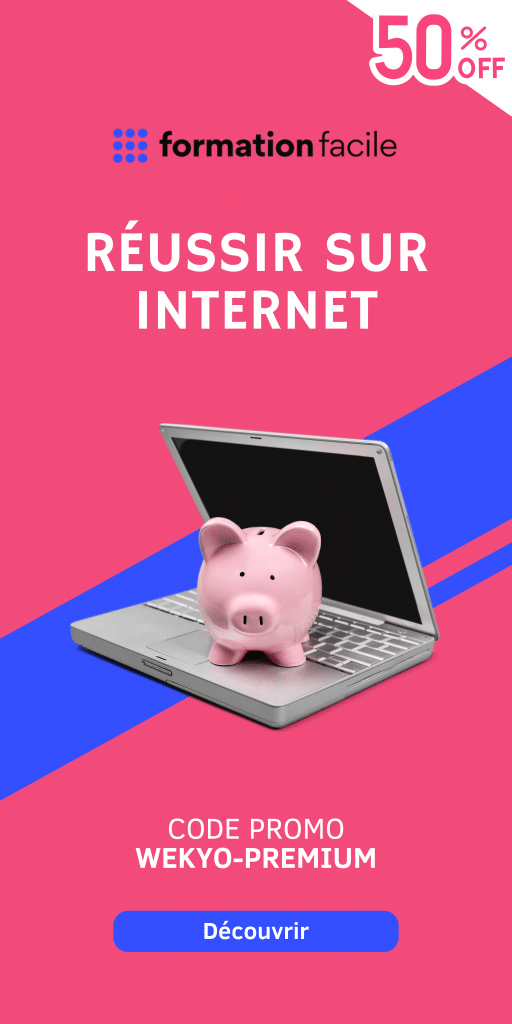Wekyo › Forums › Forums Informatique › Forum Logiciels › Installer Internet Explorer 8, desinstaller.
- Ce sujet contient 6 réponses, 2 participants et a été mis à jour pour la dernière fois par
thierryiv, le il y a 14 années et 1 mois.
-
AuteurMessages
-
17 septembre 2008 à 10 h 39 min #9953
thierryiv
ModérateurMicrosoft annonce la disponibilité d’Internet Explorer 8, le navigateur Internet de Microsoft.
Cette nouvelle version est disponible gratuitement sur : Microsoft
Avec cette nouvelle version d’Internet Explorer, l’accent est mis sur :
· une amélioration des performances,
· une sécurité accrue,
· de nouvelles fonctions en terme de protection et respect des données privées
· un meilleur support des standards, pour une plus grande interopérabilité sur le Web.
Découvrez dès à présent en français les innovations dans chacun de ces domaines, qui optimiseront, simplifieront et sécuriseront votre navigation, notamment les Accélérateurs, les Web Slices (ou Tranche de Web), le regroupement et la récupération des onglets, la navigation en mode privé (InPrivate) et une nouvelle fonction inédite de protection contre les attaques par injection de code malicieux (Cross Site Scripting).
14 janvier 2009 à 20 h 01 min #12601phil84
Membresalut,
cette version a l’air super mais est-ce qu’elle est stable pour un particulier comme moi ❓
mon os Windows Vista Edition Familiale Premium 32b24 mars 2009 à 21 h 58 min #12944thierryiv
ModérateurHello 😉
Internet Explorer 8 est finalement dispo et pret à l’ emploi ::d
Configuration requise: Windows XP SP2 et Vista SP1. Mises à jour supplementaires pour le 64 bits.❗ Je vous conseille de faire vos mises à jour via Windows Update avant l’ installation de IE 8.
Pas de probleme d’ installation, vos preferences sont enregistrées, favoris, toolbar etc…par prudence, mieux vaut exporter vos favoris.
Nouvelles fonctionnalités
Le nouveau menu Sécurité propose des fonctionnalités en matière de sécurité et de confidentialité telles que Windows Update, le filtre SmartScreen et la navigation InPrivate.
La recherche sur le Web est désormais plus simple grâce au nouveau menu de recherche qui propose des suggestions, un historique et la saisie semi-automatique des termes dans la zone de recherche. Vous pouvez également modifier rapidement les moteurs de recherche en cliquant sur la flèche à droite de la zone de recherche et en choisissant le moteur de recherche que vous souhaitez utiliser.
Zone de recherche d’Internet Explorer
Mettez un mot ou une expression en surbrillance dans une page Web, cliquez sur le bouton Accélérateur (petit icone fleche bleue) et obtenez instantanément un lien vers un service de localisation, de traduction ou de recherche.
Vous pouvez également prévisualiser des services avant de cliquer dessus en passant votre souris sur l’accélérateur. Pour plus d’informations sur les accélérateurs d’Internet Explorer, voir Utilisation des accélérateurs pour trouver des adresses, définir des mots et effectuer d’autres tâches avec du texte sélectionné.Une liste d’ accelerateurs predefinie dans IE 8:
LiveMaps: Localisez une adresse
Yahoo Maps: Localisez une adresse
eBay: Trouvez un article sur eBay
Facebook: Partagez des contenus avec vos amis sur Facebook
Live Search Translator: Traduisez avec Windows Live Translator
MSN Hotmail: Envoyez du contenu avec Windows Live Hotmail
France Télévisions: Toute l’information de France Télévisions
Le Monde: Toute l’actualité sur Le Monde
Facebook: Retrouvez vos amis sur Facebook
Google Maps: Localisez une adresse
Google Traduction: Traduisez avec Google
Google Definitions: Utilisez l’Accélérateur Google Définitions pour trouver la définition d’un mot
3 avril 2009 à 11 h 40 min #13018thierryiv
ModérateurLiens utiles Internet Explorer 8 pour Windows 32 et 64 bits.
Page d’ accueil IE 8 de reconnaissance de votre systeme et la version appropriée.
Mise à jour pour Windows Vista pour ordinateurs à processeur x64 (KB949939)
Windows Internet Explorer 8 pour Windows XP
8 avril 2009 à 17 h 09 min #13042thierryiv
ModérateurHello 😉
Je reviens vers vous pour vous recommander IE 8, il est stable, rapide et j’ aime bien les accelerateurs et les icones favoris qu’ on peut ajouter dans la barre d’ outils.
Personnalisez votre Internet Explorer 8 en y ajoutant des compléments et donc en gagnant du temps ! Que ce soit pour du loisir, du shopping, de l’actu, du réseau social ou des infos pratiques, quoi de plus pratique justement que de sélectionner vos contenus préférés afin de les avoir toujours sous la souris ? Personnalisez votre IE8 !
Galerie de compléments: Accélérateurs
😉
18 mai 2009 à 12 h 08 min #13092thierryiv
ModérateurBonjour,
Suite à un probleme avec IE8, lancement du programme impossible ou blocage d’ IE8, vous ne pouvez pas le desinstaller à partir Ajout/suppresion de programme.
Dans le cas d’ une mauvaise installation ou mises à jour, utilisisez l’ application de suppression d’ IE8, Fix It.
Si l’ utilitaire ne fonctionne pas, c’ est que IE8 n’ est pas completement installé. Dans ce cas, telechargez IE8 pour Vista ou XP sur le site Microsoft.Voir la liste des liens utiles ci dessus.
4 mars 2010 à 17 h 21 min #13870thierryiv
ModérateurSalut,
Comment desinstaller IE pour ceux qui n’ ont pas fait les mises à jour Internet Explorer vers la version 8, y compris ceux qui ont IE 8 mais installé par defaut, ne peuvent pas desinstaller IE via la liste de mises à jour installées pour Windows (panneau de config/Programmes/desinstaller un programme, volet gauche, afficher les mises à jour).
Pour désinstaller Internet Explorer 8, procédez comme suit :
_Pour Windows Vista
Sélectionnez et copiez la commande suivante :FORFILES /P %WINDIR%servicingPackages /M Microsoft-Windows-InternetExplorer-8*.mum /c “cmd /c echo Package de désinstallation @fname && start /w pkgmgr /up:@fname /norestart”
Cliquez sur Démarrer, puis tapez Cmd.exe dans la zone Rechercher.
Dans la liste, cliquez avec le bouton droit de la souris sur Cmd.exe, puis cliquez sur Exécuter en tant qu’administrateur.
Coller la commande que vous avez copiée dans cette fenetre et appuyez sur Entrée.
Lorsque le programme a terminé la désinstallation, redémarrez l’ordinateur._Pour Windows XP
Sélectionnez et copiez la commande suivante :%windir%ie8spuninstspuninst.exe
Cliquez sur Démarrer, puis sur Exécuter.
Dans la zone Ouvrir, tapez Cmd.exe, puis appuyez sur Entrée.
Coller la commande que vous avez copiée dans cette fenetre et appuyez sur Entrée.
Lorsque le programme a terminé la désinstallation, redémarrez l’ordinateur. -
AuteurMessages
- Vous devez être connecté pour répondre à ce sujet.